تسجيل الدخول إلى حساب Google على Android
عند تشغيل الهاتف الذكي الذي اشتريته أو أعدت تعيينه إلى إعدادات المصنع على Android ، فأنت مدعو لتسجيل الدخول أو إنشاء حساب Google جديد. صحيح أن هذا لا يحدث دائمًا ، لذا لا يمكنك تسجيل الدخول باستخدام حسابك. بالإضافة إلى ذلك ، قد يكون من الصعب إذا كنت تحتاج إلى تسجيل الدخول إلى حساب آخر ، ولكنك قمت بالفعل بتسجيل الدخول إلى الحساب الرئيسي.
محتوى
تسجيل الدخول إلى حساب google
يمكنك تسجيل الدخول إلى حساب Google الخاص بك باستخدام الإعدادات القياسية للهاتف الذكي الخاص بك ، وكذلك التطبيقات من Google نفسها.
الطريقة 1: إعدادات الحساب
يمكنك تسجيل الدخول إلى حساب Google آخر من خلال "الإعدادات" . تعليمات لهذه الطريقة هي كما يلي:
- افتح الإعدادات على هاتفك.
- ابحث واذهب إلى قسم "الحسابات" .
- تفتح القائمة مع جميع الحسابات التي يتصل بها الهاتف الذكي. في الجزء السفلي ، انقر على الزر "إضافة حساب" .
- ستتم مطالبتك باختيار خدمة ترغب في إضافة حساب لها. البحث عن "google"
- في النافذة الخاصة ، أدخل عنوان البريد الإلكتروني الذي تم إرفاقه بحسابك. إذا لم يكن لديك حساب آخر ، فيمكنك إنشاؤه باستخدام الارتباط النصي "أو إنشاء حساب جديد" .
- في النافذة التالية ، ستحتاج إلى كتابة كلمة مرور صالحة لحسابك.
- انقر على "التالي" وانتظر حتى يكتمل التنزيل.
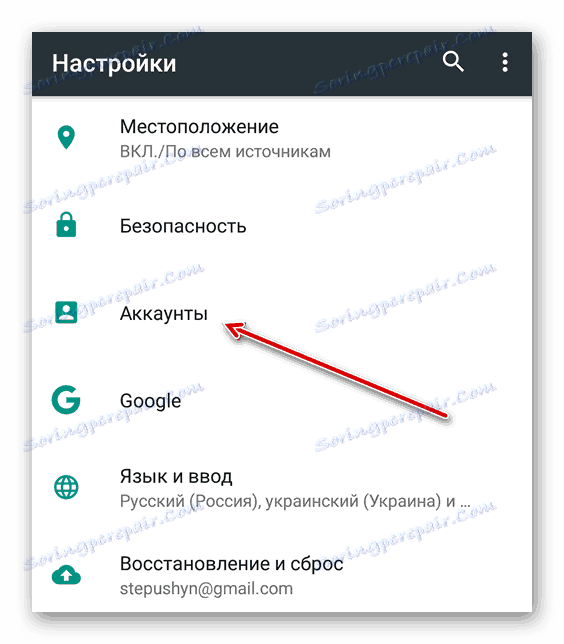
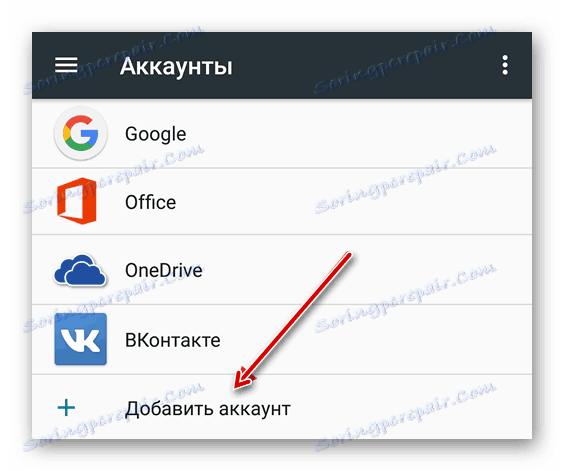
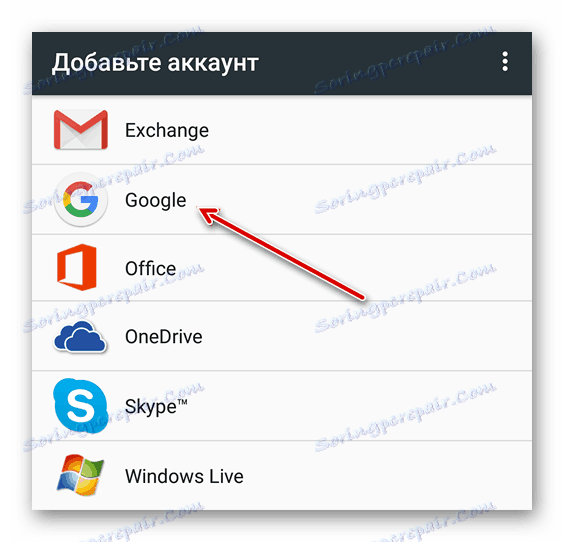
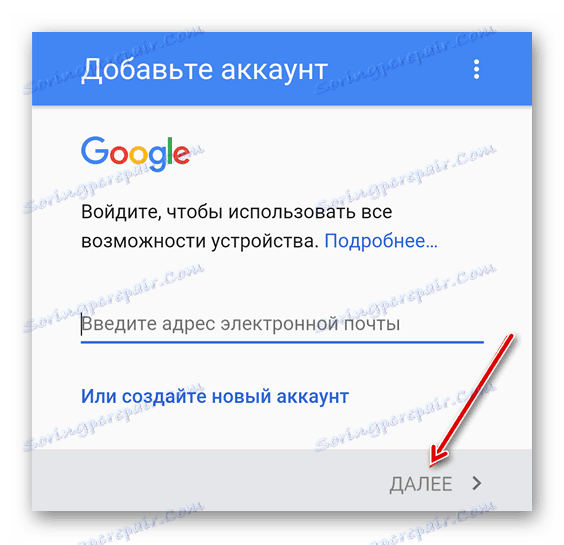
انظر أيضا: كيفية تسجيل الخروج من حساب google
الطريقة الثانية: عبر YouTube
إذا لم تقم بتسجيل الدخول إلى حساب Google الخاص بك على الإطلاق ، يمكنك محاولة تسجيل الدخول من خلال التطبيق. يوتيوب . يتم تثبيته عادةً على جميع أجهزة Android افتراضيًا. تعليمات لهذه الطريقة هي كما يلي:
- افتح تطبيق YouTube.
- في الجزء العلوي الأيسر من الشاشة ، انقر على الصورة الرمزية الفارغة للمستخدم.
- انقر على زر "تسجيل الدخول" .
- إذا كان حساب Google متصلاً بالفعل بالهاتف ، فسيُطلب منك تسجيل الدخول باستخدام أحد الحسابات الموجودة عليه. عندما لا يكون هناك اتصال بحسابك في Google ، ستحتاج إلى إدخال بريدك الإلكتروني جوجل .
- بعد إدخال البريد الإلكتروني ، ستحتاج إلى تحديد كلمة مرور من صندوق البريد. إذا اكتملت الخطوات بشكل صحيح ، فسوف يتم تسجيل الدخول إلى حسابك في Google ليس فقط في التطبيق ، ولكن أيضًا على هاتفك الذكي.
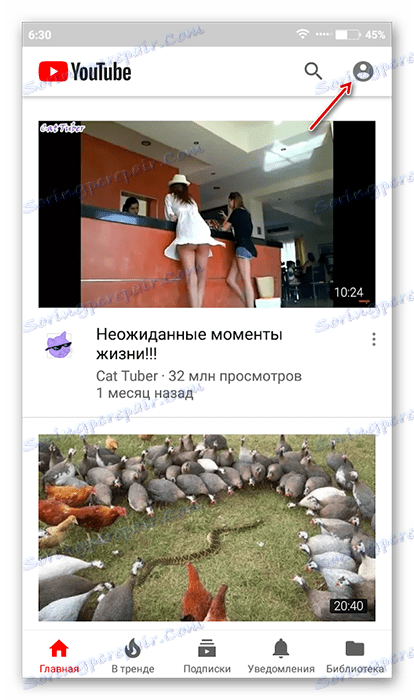
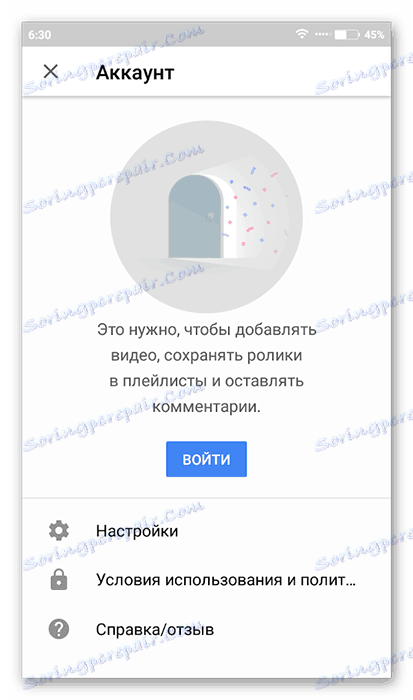
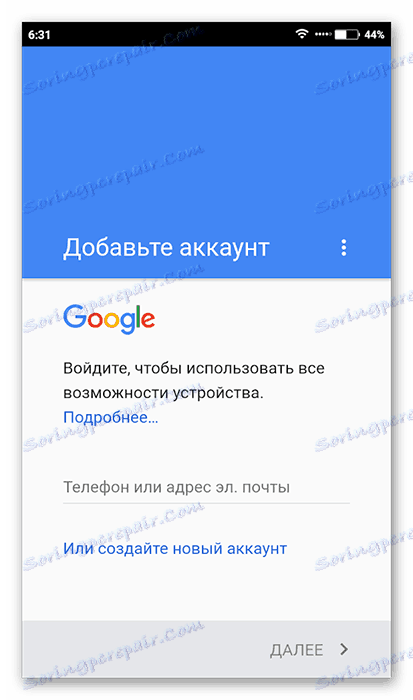
الطريقة الثالثة: مستعرض قياسي
كل هاتف يعمل بنظام Android يحتوي على متصفح افتراضي مزود بإمكانية الوصول إلى الإنترنت. عادة ما يطلق عليه فقط "المتصفح" ، ولكن يمكن أن يكون جوجل كروم . اتبع التعليمات التالية:
- افتح المتصفح. اعتمادًا على إصدار المتصفح والقذيفة التي تم تثبيتها بواسطة الشركة المُصنّعة ، قد يكون رمز القائمة (يبدو مثل ثلاثة نقاط أو ثلاثة أشرطة) موجودًا في الجزء العلوي أو السفلي. اذهب إلى هذه القائمة.
- حدد خيار "تسجيل الدخول" . في بعض الأحيان قد لا تكون هذه المعلمة ، وفي هذه الحالة سيكون عليك استخدام تعليمات بديلة.
- بعد النقر على الرمز ، سيتم فتح قائمة اختيار الحساب. حدد الخيار "Google" .
- اكتب عنوان صندوق البريد (الحساب) وكلمة المرور منه. انقر على زر "تسجيل الدخول" .

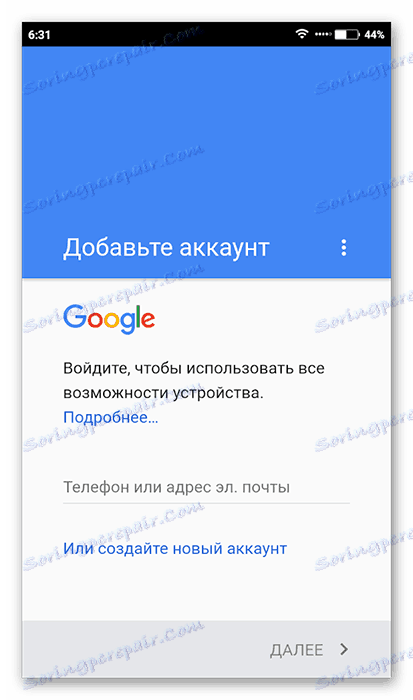
الطريقة الرابعة: البدء الأول
عادةً عند تشغيل عروض الهاتف الذكي لأول مرة لتسجيل الدخول أو إنشاء حساب جديد في Google. إذا كنت تستخدم الهاتف الذكي من قبل لبعض الوقت ، ولكنه لم يعمل بالطرق القياسية ، يمكنك محاولة "الاتصال" في أول تشغيل ، أي إعادة ضبط إعدادات الهاتف الذكي على إعدادات المصنع. هذه طريقة متطرفة ، حيث سيتم حذف جميع بيانات المستخدم الخاصة بك ، ولن يكون من الممكن استعادتها.
مزيد من التفاصيل: كيفية إعادة الضبط على إعدادات المصنع في Android
بعد إعادة ضبط الإعدادات أو عند تشغيل الهاتف الذكي لأول مرة ، يجب أن يبدأ البرنامج النصي القياسي ، حيث ستتم مطالبتك بتحديد لغة ومنطقة زمنية والاتصال بالإنترنت. لتسجيل الدخول بنجاح إلى حسابك في Google ، يجب اتباع جميع التوصيات.
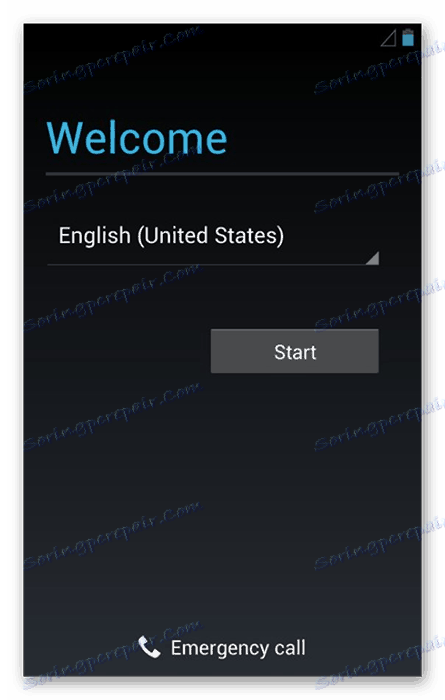
بعد توصيل جهازك بالإنترنت ، ستتم مطالبتك بإنشاء حساب جديد أو إدخال حساب موجود. حدد الخيار الثاني ثم اتبع الإرشادات الخاصة بنظام التشغيل.
بهذه الطرق البسيطة ، يمكنك تسجيل الدخول إلى حساب Google على جهاز Android الخاص بك.